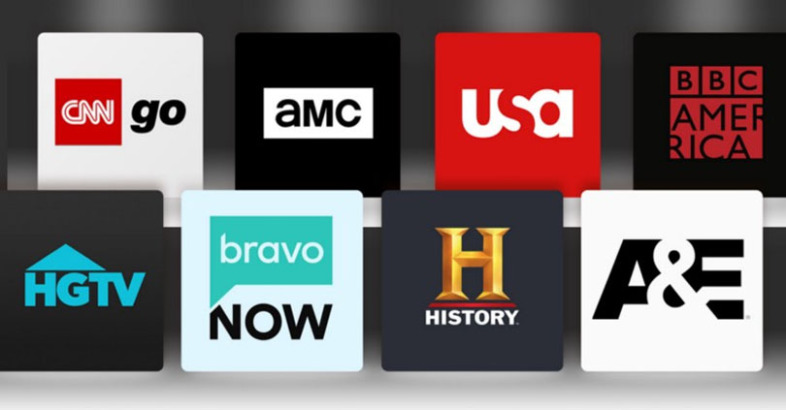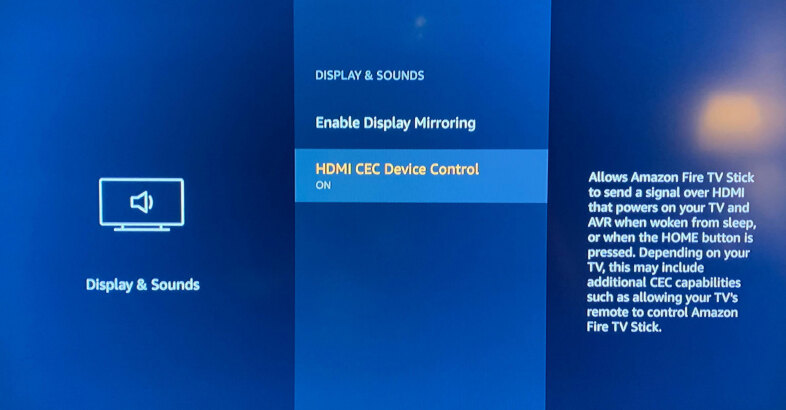ストリーミングファンのための21のAmazonFireTVのヒント
公開: 2022-01-29AmazonFireファミリーのすべてが点灯しているわけではありません。 FirePhoneはずっと前に消えました。 しかし、メディアハブの面では、AmazonはFireTVのラインナップで非常にうまくいっています。
もちろん、より高価なデバイスはより多くのベルとホイッスルを提供しますが、平均的なユーザーは画面上でそれほど大きな違いを見ることはありません。 インターフェースは製品ライン全体で同じであり、すべてのイテレーションは、Amazonから直接入手できるアプリとゲームを使用します。
本当に重要なのは、サポートするメディアサービスの数です。AmazonVideoとPrime Music(当然)、Netflix、Hulu、Disney +、Apple TV +、HBO(HBO Maxは除く)、Crackle、E! さて、FX Now、Showtime Anytime、Cartoon Network、Pandora、Spotify、YouTube、PBS、A&E、Cartoon Network、CNN、Fox News、NBC、Sling TVなど、ほんの数例です。 UberやDomino'sPizzaを注文することもできます。
プラットフォームにはたくさんのゲームがあります。 アマゾンのデバイスがゲーム品質のためにプレイステーションやXboxに取って代わるとは誰も主張していませんが、Fire TVデバイスは、ゲームと同様に、大型コンソールの価格の何分の1かです。
FireTVデバイスにはたくさんの魅力があります。 あなたが知らないかもしれないそれらについてもたくさんあります。 Fire TVの所有者が気に入るトリックやヒントについては、読み続けてください。
名前を変更する
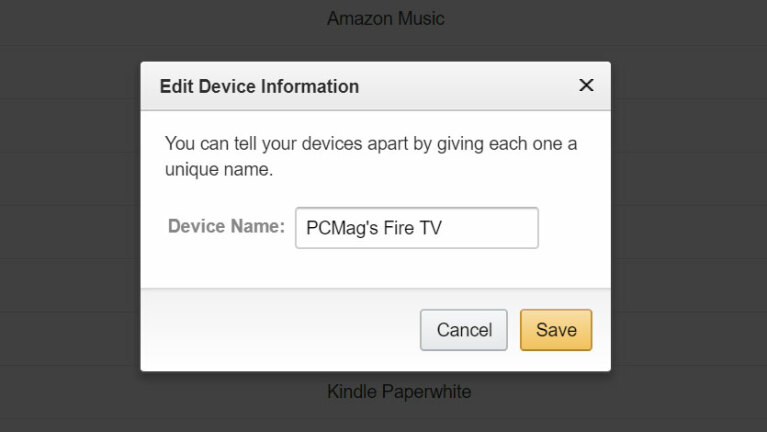
Kindle、Echo、Fire TVなどのAmazon製のデバイスを購入するたびに、Amazonはそれに名前を付けます。 これは、デバイス全体のKindleおよびAudibleアカウントでも発生します。 同じデバイスやアカウントがたくさんある場合、特にアプリやコンテンツを購入して、それらが適切なデバイスに確実に配信されるようにしたい場合は、これは非常に混乱します。
すべてのAmazonデバイスの名前を簡単に変更できます。 ブラウザで、[コンテンツとデバイスの管理]ページに移動し、[デバイス]タブを選択します。 デバイスをクリックして、[編集]リンクを選択します。 ポップアップウィンドウで、名前を自分に最適な名前に変更します。
音声録音を削除する
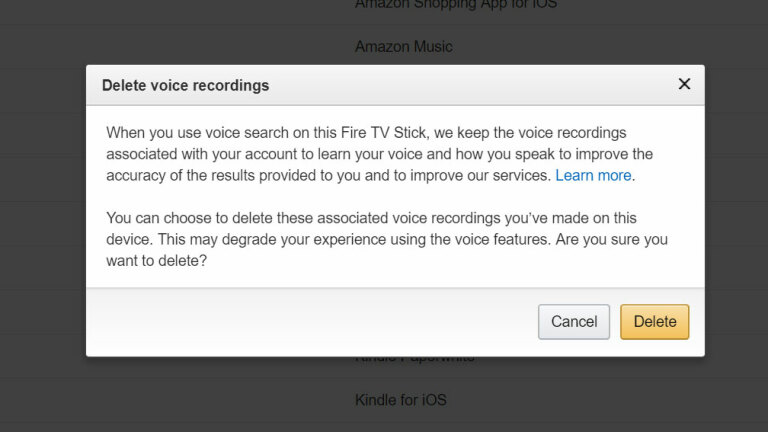
Amazonは、精度を向上させるために、FireTVへの音声検索として要求したすべての録音を保存します。 Amazonの警告によると、「音声機能を使用した場合のエクスペリエンスが低下する可能性がある」場合でも、録音を削除することはできます。
[コンテンツとデバイスの管理]ページで、デバイスを選択し、 [音声録音の削除]> [削除]をクリックします。 Amazon Alexaモバイルアプリを使用して、これらの音声検索を一度に1つずつ削除することもできます。 [設定]> [アカウント設定]> [履歴]に移動し、発言した内容のエントリをクリックして、 [録音の削除]をクリックします。
データを消去する
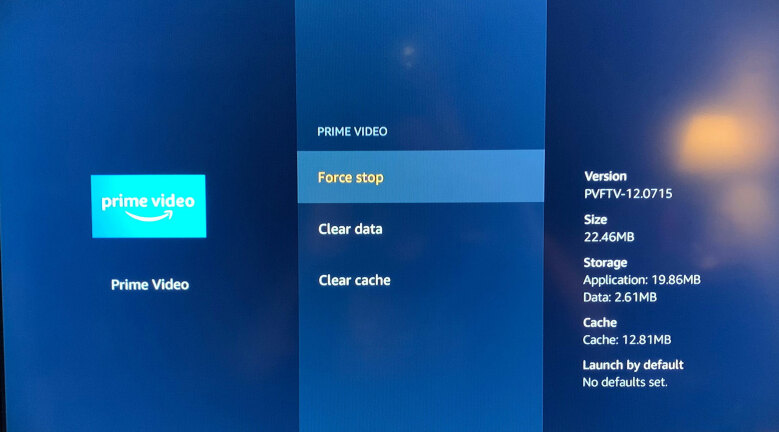
アマゾンはあなたの買い物の習慣について多くのことを知っています、そしてあなたがFire TVを持っているなら、それはあなたが何を見たり聞いたりしてきたかも知っています。 そのデータを時々クリアするには、Fire TVインターフェースを開き、 [設定]> [アプリケーション]> [管理対象インストールアプリケーション]に移動します。 AmazonMusicやPrimeVideoなどのアプリを選択し、[データの消去]または[キャッシュの消去]を選択して、新たに開始します。
そのトラックでの広告を停止します
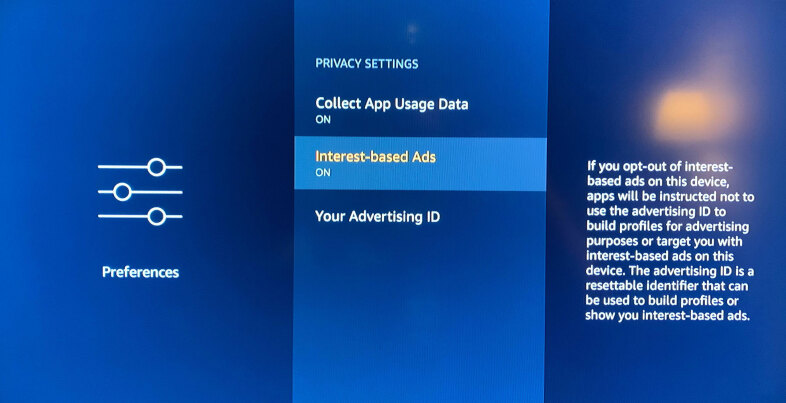
Fire TVの広告を停止することはできませんが、広告目的でFireTVがあなたを追跡するのを停止することはできます。 [設定]> [設定]> [プライバシー設定]> [インターネットベースの広告]に移動してターゲティングをオフにし、オフにします。 ここでは、AmazonAppstoreがダウンロードしたアプリの使用頻度と使用期間に関する情報を収集する機能をオフにすることもできます。
テレビに話しかける
そして、なぜあなたの音声検索がAlexaアプリを介して利用できるのですか? FireTVはAmazonのデジタル音声アシスタントと連携するためです。 アプリ、リモコン、および組み込みのAlexaアクセスを備えたFire TVCubeで会話できます。 近くのAlexa互換スピーカーでFireTVを制御することもできます。 「アレクサ、ザ・ボーイズを再生して」や「アレクサ、Netflixを開いて」のように言ってください。 設定方法は次のとおりです。
FireTVリモートアプリ
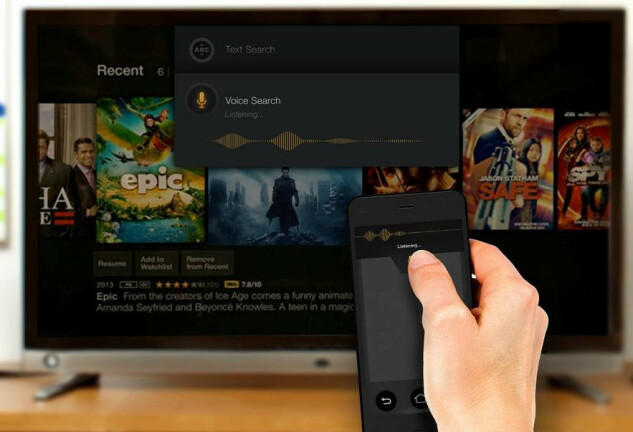
オリジナルのFireTV Stickには、音声検索オプションがありませんでした。 これを修正するか、Fire TVリモートアプリ(AndroidまたはiOS)をダウンロードして、他のFireTVデバイスを操作しやすくします。
電話が機能するには、Amazon FireTVと同じWi-Fiネットワーク上にある必要があります。 デュアルバンドネットワークを使用している場合は、電話とFireが両方とも同じ周波数(2.4GHzまたは5GHz)であることを確認してください。 アプリを最初に起動すると、FireTVの名前がスマートフォンの画面に表示されます。 それをタップしてから、テレビ画面に表示される4桁のコードを打ち込むと、完全に制御できます。
このアプリは、付属のリモコンと同じくらいのコントロールに加えて、ユーザー名やパスワードなどの情報を入力するためのフルスクリーンのスマートフォンキーボードを提供します。 FireTVの音声機能用のマイクもあります。 要するに、このアプリは、なぜAmazonがハードウェアをリモートにするのに苦労したのか不思議に思うでしょう。
ビデオの自動再生を無効にする
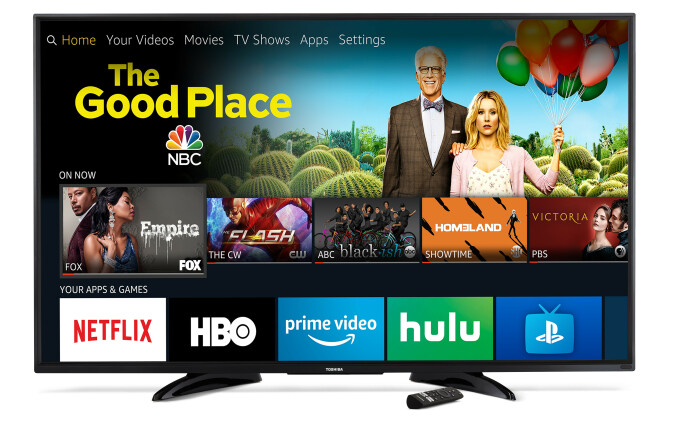
マーキー画像のいくつかを見て一時停止するものを探している場合、それらは音声で自動再生を開始します。 うざい。 Fire TVインターフェイスで、 [設定]> [設定]> [注目のコンテンツ]> [ビデオの自動再生を許可する]に移動し、オフにします。 その間、[オーディオの自動再生を許可する]もオフにします。
あなたが見ているものを調べてください
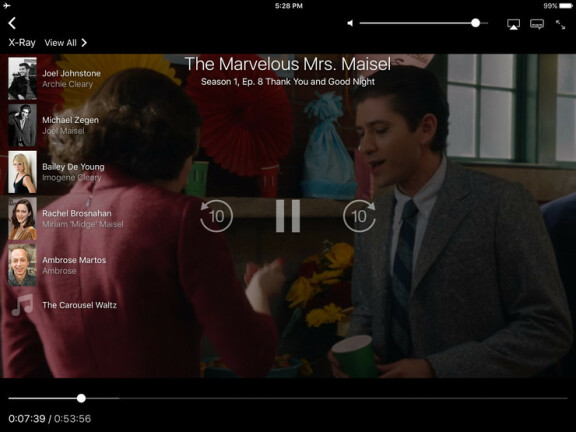
AmazonはIMDbを所有しており、それに伴っていくつかの特典があります。 Prime Videoで何かを見ているときは、X線機能を使用することで、Googleの場合とは異なる情報をすばやく取得できます。 リモコンで上キーまたは下キーを押すと、キャストに関する情報をスクロールしたり、どのシーンでどの音楽が再生されているかを調べたり、雑学クイズを取得したりできます。
無料の映画の夜
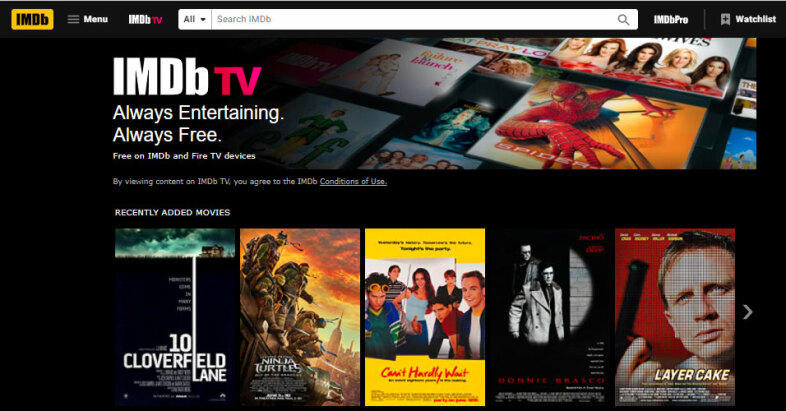
あなたはAmazonが所有するIMDbにアクセスして何を見ているかを確認することに慣れていますが、実際に何かを見るためにそれを使用するのはどうでしょうか。 IMDb TVには、オリジナルの番組だけでなく、たくさんの映画やテレビ番組があります。 チャンネルをFireTVに追加するだけで、新旧のお気に入りを上映できます。 ブラウザから映画や番組を追加することもできます。 無料ですが、ほとんどの無料のビデオストリーミングサービスのように広告があります。
Bluetoothヘッドフォンで聞く
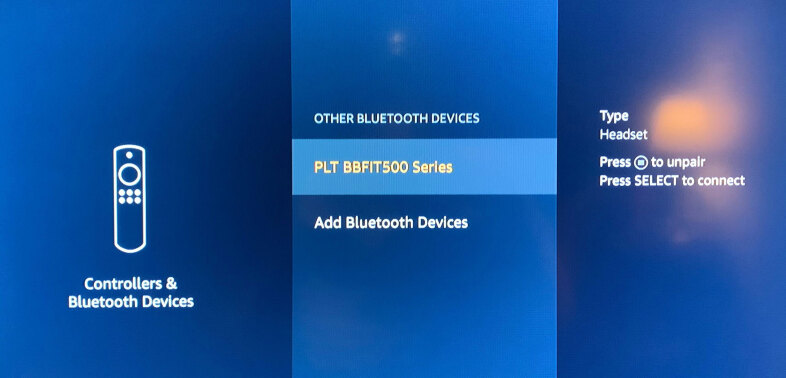
深夜のNetflixで一気見をしたくない場合は、Bluetoothヘッドフォンを装着してFireTVに同期してください。 [設定]> [コントローラーとBluetoothデバイス]> [その他のBluetoothデバイス]で実行します。 オーディオは、オフにするまでヘッドホンに送られます。

ワークアウトを取得
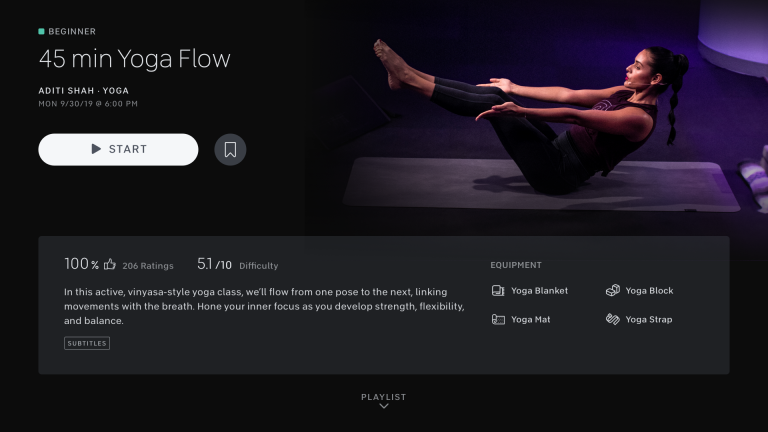
ジムに行く代わりに、FireTVを使って自宅でトレーニングを受けることができます。 Pelotonアプリをダウンロードして使用するために、Peloton機器を持っている必要はありません。 サブスクリプションにサインアップすると、所有している任意のエクササイズ機器で使用したり、カーディオやヨガを行うために使用したりできます。 Fire TVで利用できるフィットネスアプリは他にもたくさんあります。または、YouTubeアプリを使用していくつかを見つけることができます。
ローカルコンテンツを表示
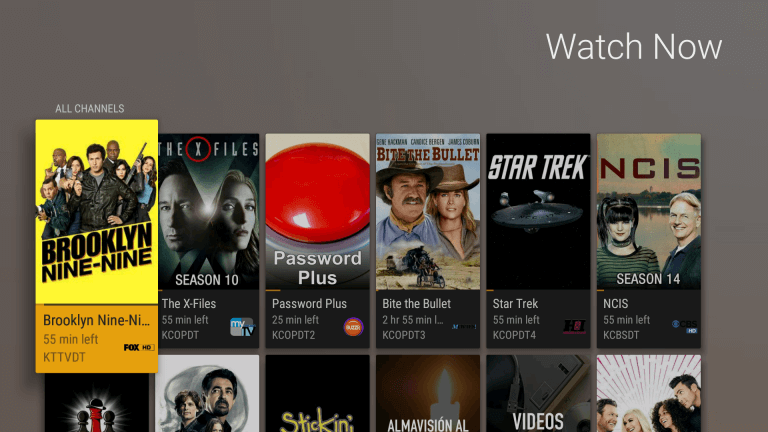
NetflixやPrimeVideoのようなストリーミングサービスは素晴らしいですが、すでに所有しているコンテンツを見たい場合はどうでしょうか。 最も簡単なオプションはプレックスです。 Plexのメディアサーバーコンポーネントを、Windows、macOS、またはLinuxを実行しているPC(またはネットワークに接続されたストレージ)にインストールします。 ビデオ、写真、およびオーディオファイルのリンク。 アプリをFireTVにロードします。 あなたはすぐにテレビ画面であなたの選択を楽しむでしょう。 数回の視聴は無料ですが、最終的にはフルストリーミングのためにアプリ内購入を行う必要があります。
また、映画、テレビ番組、音楽、写真のローカルコレクションを管理するための無料のオープンソースソフトウェアであるKodiもあります。 詳細については、インストールとセットアップのガイドをご覧ください。
ペアレンタルコントロール設定
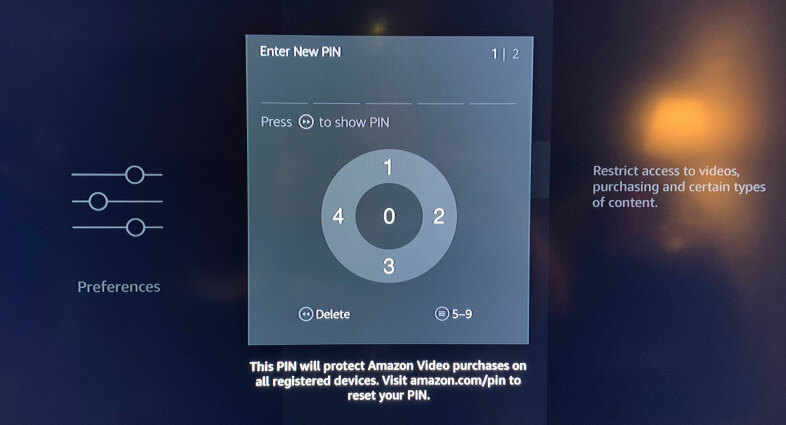
それは事実です。子供たちもストリーミングテレビを見るのが好きです。 つまり、ペアレンタルコントロールをオンにして、Amazonから入手できるRまたはTV-MAで評価されたアイテムの一部を視聴しないようにする必要があります。 (このヒントは、特にAmazonコンテンツに当てはまります。NetflixやHuluなどのサードパーティサービスには、通常、PCを介して設定する独自のペアレンタルコントロールがあります。)
[設定]> [設定]> [ペアレンタルコントロール]に移動し、オン/オフをクリックします。 後でより大人のコンテンツにアクセスする(そして購入する)ために使用できるPINコード(最初のセットアップで2回)を入力する必要があります。 コントロールは、ゲームやアプリの使用や、許可されていないユーザーによる写真の表示を完全にブロックすることもできます。 それほど強力ではありませんが、何もないよりはましです。 (必要に応じて、PCでAmazonビデオ設定に移動し、そこでペアレンタルコントロールをオンにすると、サービスにアクセスするすべてのアプリとデバイスに制限が適用されます。)
ホテルのWi-Fiに貼り付けます

お気に入りの番組を一緒に旅行したい場合は、荷物にFire TV Stickを入れてください(ホテルが部屋のテレビのHDMIポートを無効にしないと仮定すると、ホテル経営者は急いでいます)。
問題は、ホテルのWi-Fiやその他のいくつかのタイプのホットスポットでは、通常、ログインするためにWebブラウザが必要です。Stickはこれをサポートしています。 [設定]> [ネットワーク]に移動し、目的のネットワークを見つけてクリックします。 Webページのログインが必要な場合は、ブラウザウィンドウがポップアップ表示されます。 フィールド間を移動するには、メニューボタンを押します。 フィールドにたくさん入力する必要がある場合は、スマートフォンベースのリモコンを使用するのが最適です。 Fire TV Stickを接続すると、ブラウザウィンドウが閉じます。
リモートを再ペアリングします
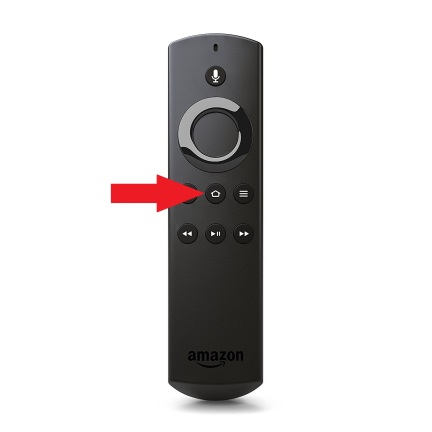
既存のリモコンがFireTVデバイスとペアリングしたくない場合(バッテリー交換中にこの問題が発生しました)、簡単に修正できます。 ホームボタン(当然、家のアイコンが付いているボタン)を5〜10秒間押し続けます。 それは通常トリックを行います。 これは、新しいリモコンやゲームコントローラーをペアリングする方法でもあります。 もちろん、FireTVと互換性がある必要があります。
リモートで再起動

Amazon Fire TVデバイスでパフォーマンスやロックアップの問題が発生していませんか? ソファにこだわって起き上がってプラグを抜き、再び差し込むことができませんか? (入力するだけで疲れます。)そうする必要はありません。FireTVデバイスをリモートで再起動することは可能です。 再生ボタンと選択ボタンを同時に約5秒間押し続けます。 間もなく、FireTVが再起動したことを示す色とロゴが画面に表示されます。
クリックに固執する

FireTVをナビゲートするたびに発生するクリック音をオフにします。 [設定]> [ディスプレイとサウンド]> [オーディオ]> [ナビゲーションサウンド]に移動し、オフにします。
HDMIエクステンダーを割引しないでください
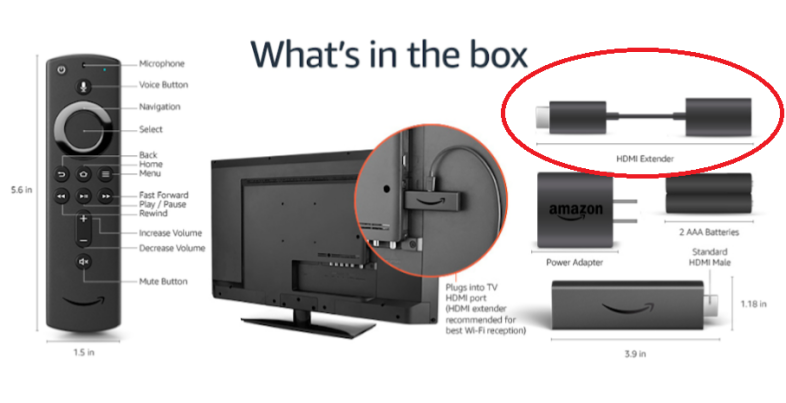
このような小型の内蔵型デバイスをHDMIポートに接続すると簡単にできると思いますが、テレビの中央に近いと(場合によっては)、Wi-Fi信号が届きにくくなる可能性があります。デバイスを適切に見つけます。Wi-Fiは、デバイスがリモートやインターネットと通信する方法です。 そのため、AmazonはFire TVSticksで小さな3インチのHTMLエクステンダードングルを投入します。 これを使って。 これにより、Fire TV Stickのプラグの抜き差しが簡単になり、ネットワークへの接続が簡単になります。私の経験では、デバイスの温度をさらに低く保つことができます。
ライブをゲット
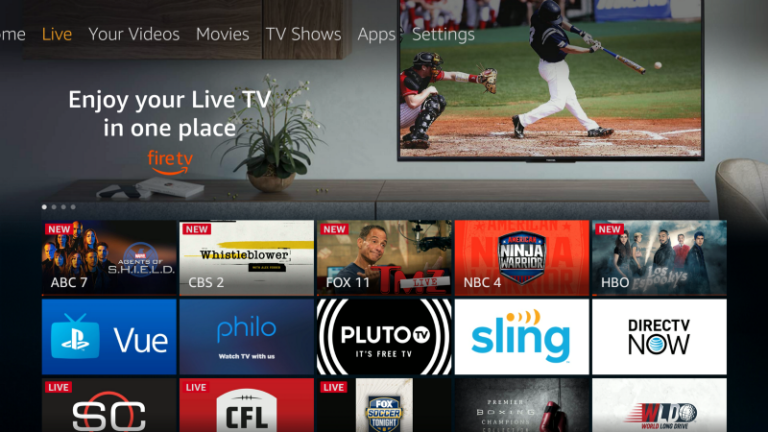
Fire TVの[ホーム]タブのすぐ隣にあるのは、ライブです。 これにより、すべてのライブTV視聴オプションが1か所にまとめられます。 HBO、Showtime、MLB.TV、NBAリーグパスなどのプライムビデオチャンネルを購読している場合は、ここからすべてにアクセスできます。 また、ライブTVの料金を支払わなくても、PlutoTVとRedBullTVには無料のコンテンツがあります。 Fire TVEditionのスマートTVの所有者とFireTV Recastの顧客も、このスポットですべてのアンテナチャンネルを取得できます。